Automações
Em uContact você tem um monte de ferramentas disponíveis para automatizar chamadas, mensagens, e-mails e melhorar a eficiência do seu call center! Hubs de saída, bots, tarefas e muito mais! Abaixo está uma explicação de cada um! Não espere, comece a automatizar seu call center agora!
Hubs de saída
uContact tem diferentes tipos de hubs de saída que você pode usar em alguns canais. Um hub de saída é uma ferramenta realmente poderosa que permite carregar uma lista com contatos e uContact é responsável por fazer as chamadas ou enviar os sms ou e-mails, dependendo do canal que você está usando.
Telephony, SMS, WhatsApp e Email
 Centros de Telefonia
Centros de Telefonia
 Centros de Telefonia
Centros de TelefoniaOs hubs de telefonia são os mais utilizados e permitem a geração de chamadas automáticas para que os agentes não precisem fazer chamadas manualmente. Existem diferentes tipos e cada um é usado dependendo do número de agentes, o objetivo das chamadas e outros.
Antevisão
Este tipo permite ter um agente associado a cada contato na lista. Os agentes terão contatos associados e as chamadas feitas pelo Hub de saída serão atendidas apenas pelo agente associado à lista.
Preditivo
Esse tipo possui um algoritmo que utiliza os parâmetros configurados no hub, diferentes fatores e estratégias de estatísticas para tornar as chamadas mais efetivas aumentando a taxa de abandono.
Transmissão de voz
Faz chamadas sem a necessidade de ter agentes. A chamada hub para os contatos e reproduz um ou mais áudios para o cliente e tem a possibilidade de transferir para uma URA.
Como configurar um novo hub de telefonia
Configurar um novo hub de telefonia é realmente fácil, requer uma configuração simples.
Para criar um novo Hub de Saída é necessário ter uma campanha criada e o canal de telefonia configurado para fazer chamadas de saída.
 Básico
Básico
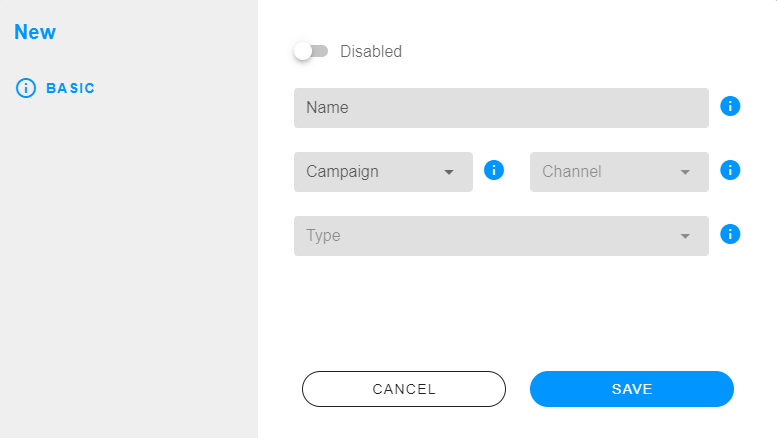
- Nome: é o nome do Hub de saída.
- Campanha: você precisa selecionar a campanha atribuída ao Hub de saída.
Os conectores e os números usados para esse Hub de saída são da campanha selecionada.
- Canal: você precisa selecionar o canal a ser usado pelo Hub de saída.
- Tipo: você precisa selecionar o tipo a ser usado no Hub de saída.
 Configuração
Configuração
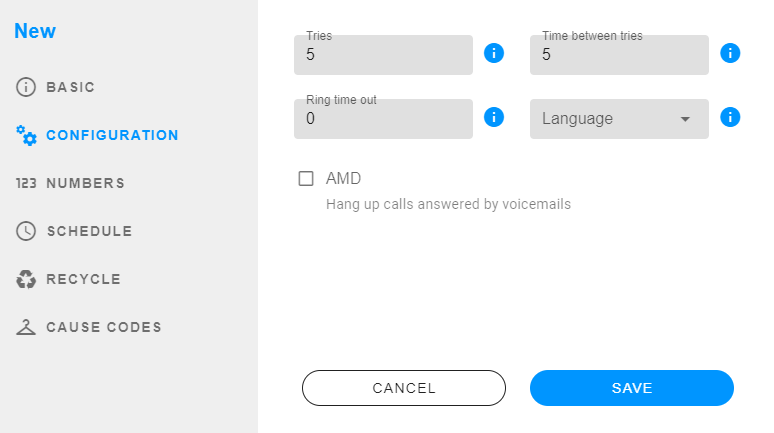
- Tentar: é o número máximo de chamadas para tentar conectar o contato com o agente.
- Tempo entre tentativas: é o tempo entre cada tentativa de cada contato.
- Canais por agente: é o número de chamadas que o Hub de saída fará para cada agente.
- Ring time out: Description
- Idioma: é o idioma para os áudios.
- AMD: se você verificou, o Hub de saída desligará as chamadas respondidas por correios de voz sem enviá-las para o ACD.
 Números
Números
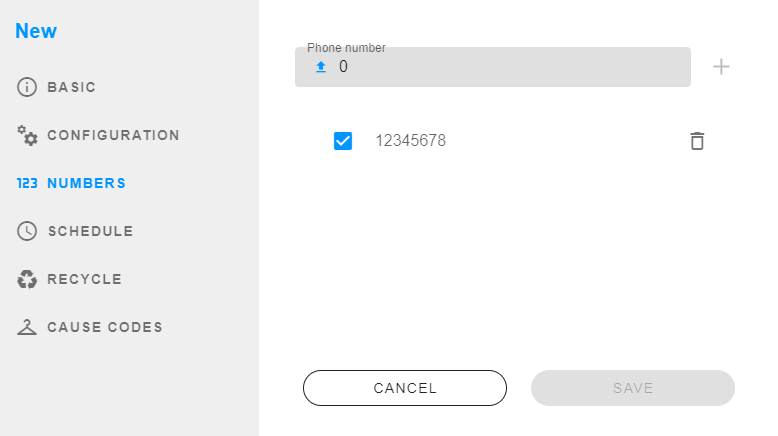
- Número de telefone: adicione os DIDs para o hub de saída.
 Cronograma
Cronograma
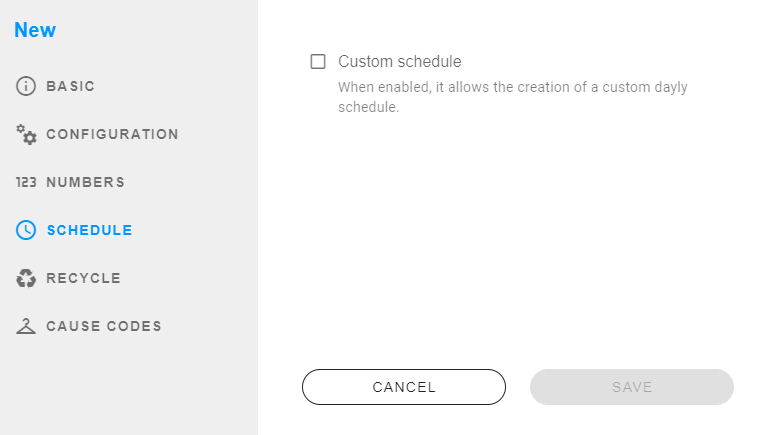
- Programação personalizada: se você marcou, você pode selecionar a programação para o Hub de saída, senão o tempo será 24hs.
 Reciclar
Reciclar
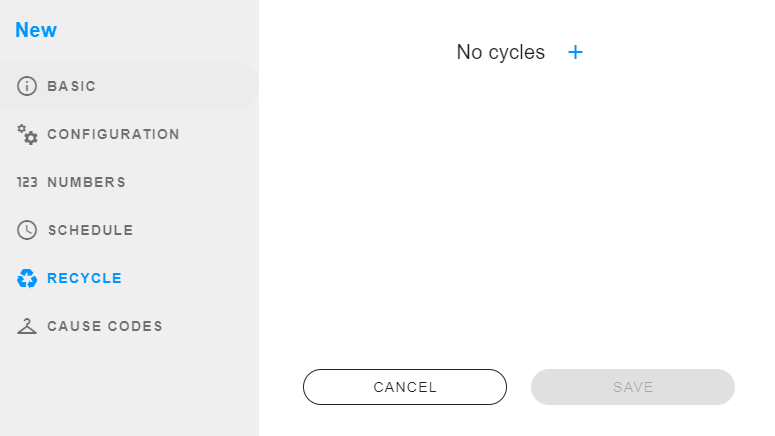
- Cycles: Description
 Códigos de causa
Códigos de causa

- Códigos de causa: é o número do código da causa.
- Disposição: selecione a disposição para o código de causa.
Envio de uma lista
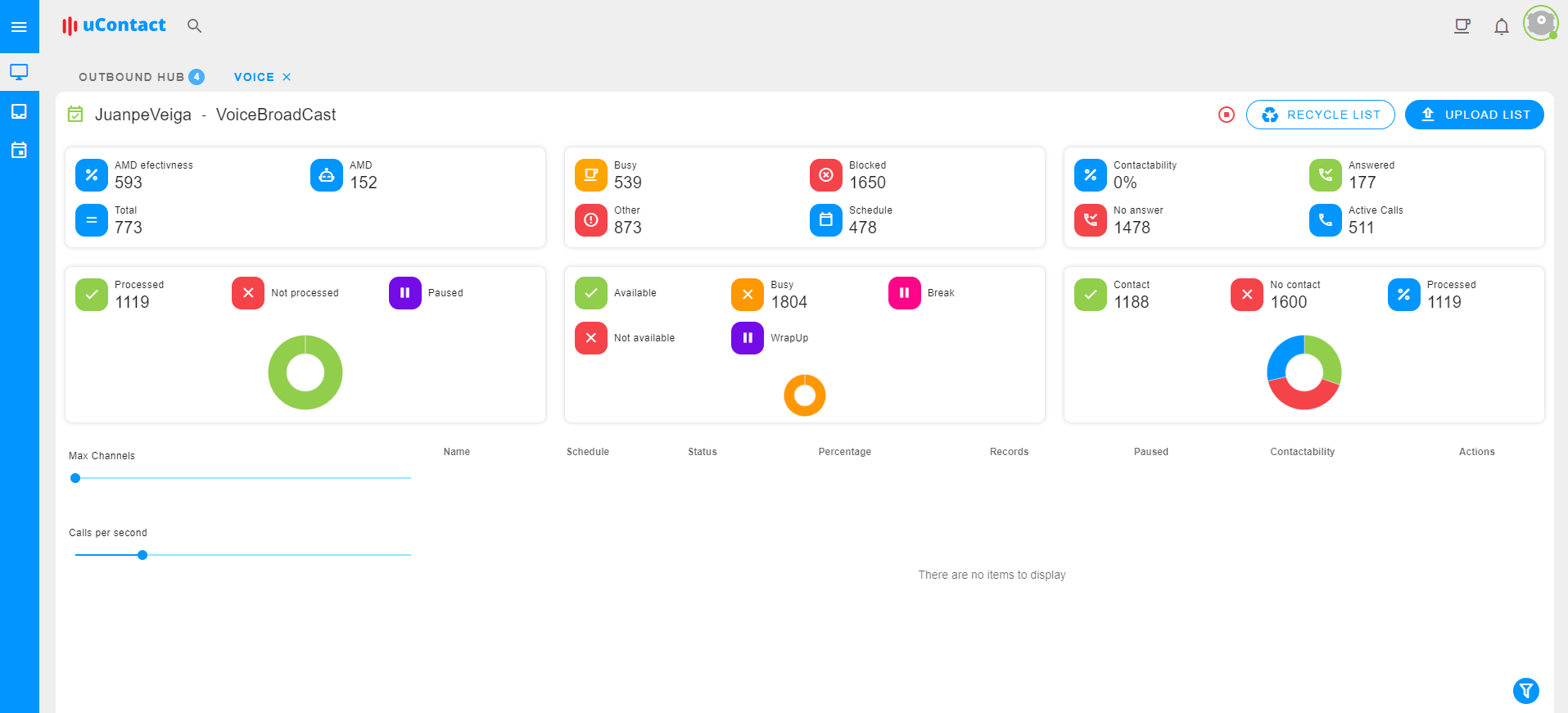
Para fazer upload de uma lista, você deve acessar Analytics > Hub de saída e selecionar um Hub de saída para fazer upload de uma nova lista. Depois de selecionar o Hub, você deve clicar no botão Lista de Upload localizado no canto superior direito.
Para carregar uma nova lista, são necessários 3 passos simples. Abaixo está uma explicação de cada um.
Rótulos
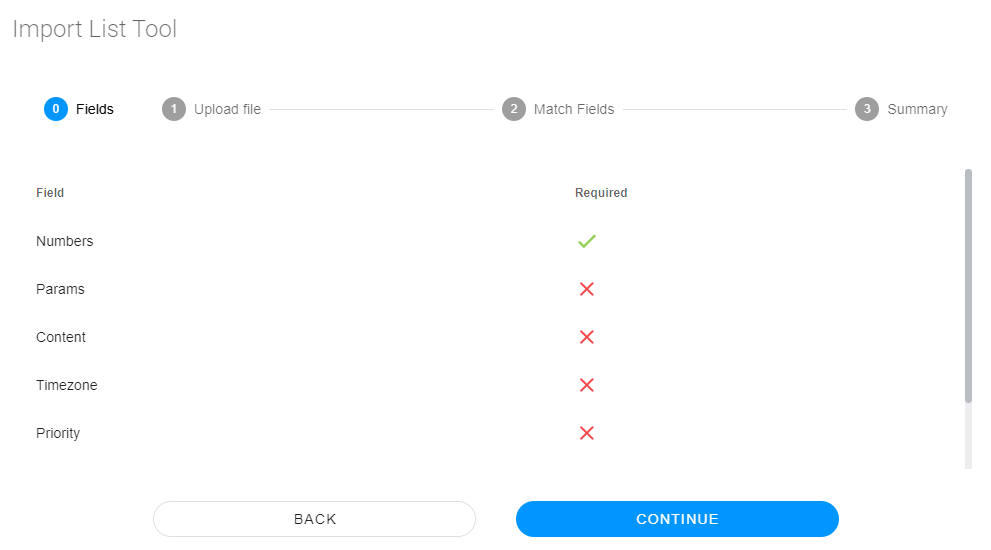
Quando clicamos no botão para carregar uma nova lista, um pop-up será openend. Aqui, podemos ver os campos que você tem uso e se são obrigatórios ou não.
| Campo | Descrição |
|---|---|
| NúmeroS | É necessário incluir pelo menos um número para ligar. |
| Params | Você pode incluir parâmetros personalizados para usar em formulários. |
| Conteúdo | Para este hub não é necessário. |
| Timezone | Se você quiser incluir um fuso horário personalizado para o contato. Você deve adicionar o fuso horário com o formato Continente/Cidade ou País, por exemplo: Uruguai/Montevidéu. |
| Prioridade | Você pode incluir a prioridade do contato. |
| Contact id | Você também pode incluir um ID de contato para usar nos formulários. |
| Agent phone | Se você estiver usando um hub de visualização, deverá incluir o telefone do agente na lista. |
Passo 1 - Carregar arquivo
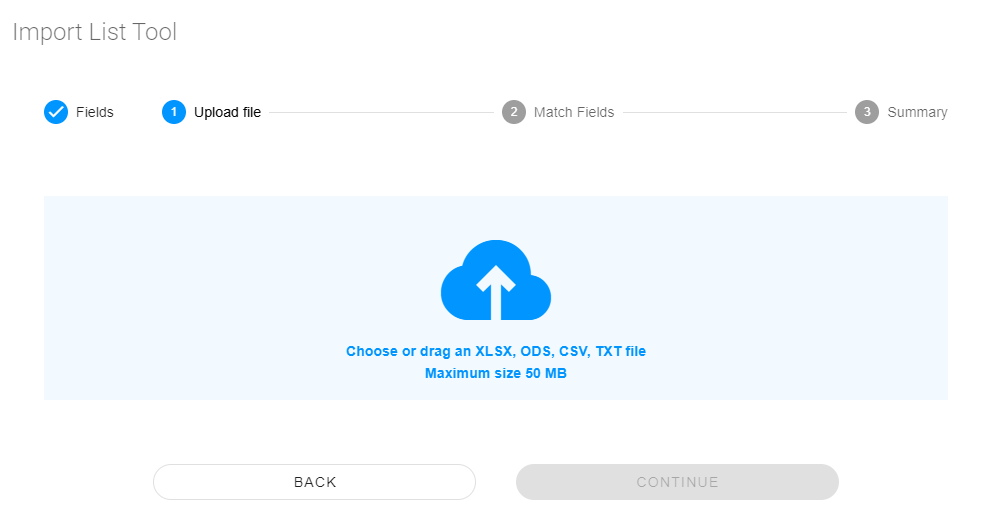
Aqui terá de escolher ou arrastar a lista do seu computador. Poderá opcionalmente adicionar os cabeçalhos.
O ficheiro tem de ser XLSX, ODS, CSV ou TXT. O tamanho máximo do arquivo é de 50 MB.
Step 2 - Passo 2 - Campos de jogo
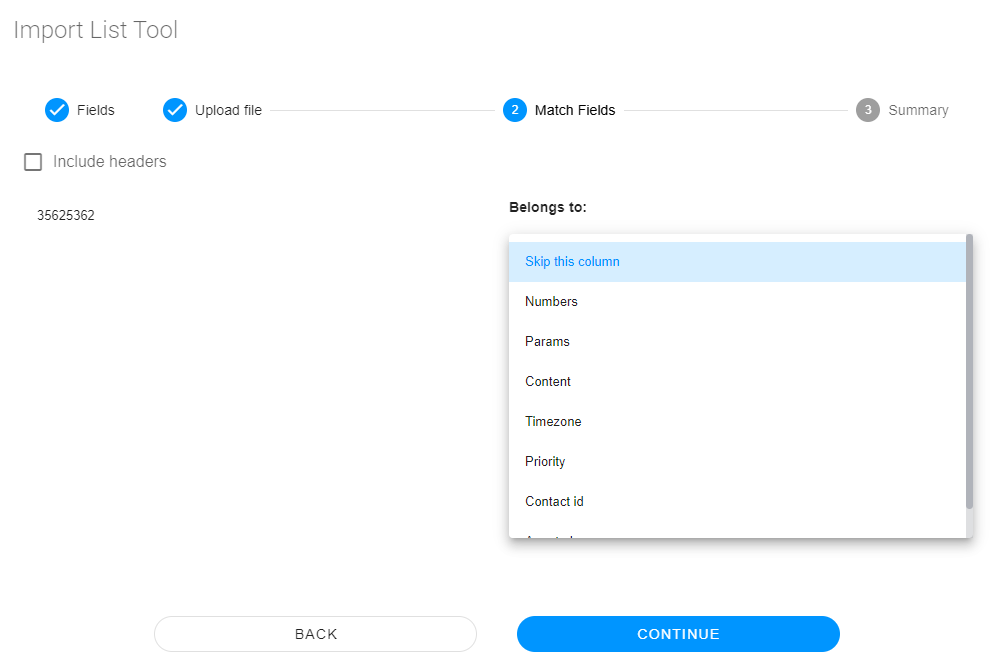
Aqui temos que combinar os campos com as informações da lista. Se você adicionou os cabeçalhos em sua lista, você tem que marcar a opção "Incluir cabeçalhos".
Para combinar os campos, temos 2 colunas. À esquerda temos a primeira linha do nosso arquivo e à direita uma seleção para combinar as informações com o rótulo.
Step 3 - Resumo
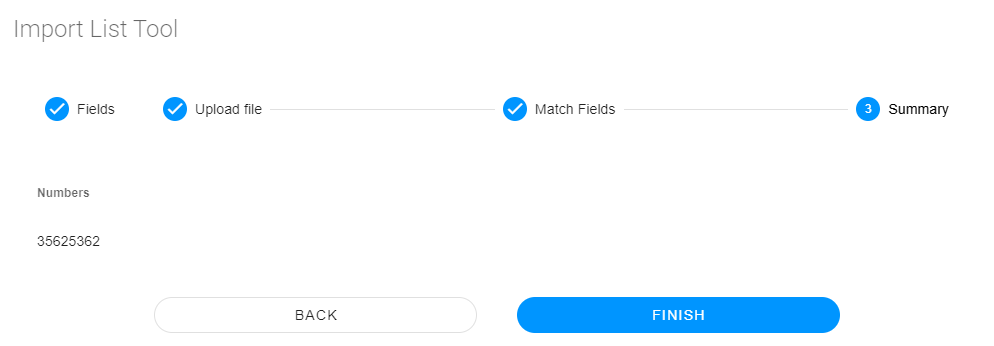
 WhatsApp Hubs
WhatsApp Hubs
 WhatsApp Hubs
WhatsApp HubsNossos Hubs WhatsApp são especialmente projetados para que você possa criar e manter um forte relacionamento com seus clientes, enviando mensagens, fotos, vídeos, mensagens interativas e muito mais! Parece bom, certo? Crie seu próprio WhatsApp Hub agora!
Como configurar um novo WhatsApp Hub
Configurar um novo WhatsApp Hub é realmente fácil, requer uma configuração simples.
Para criar um novo Hub de saída é necessário ter uma campanha criada e o canal WhatsApp configurado.
 Básico
Básico
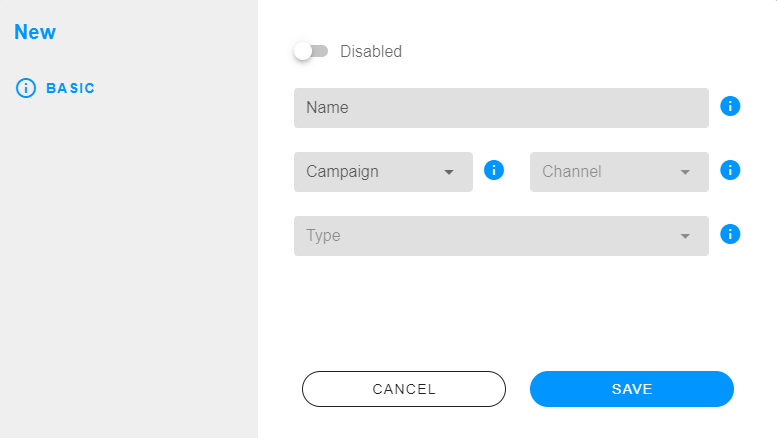
- Nome: é o nome do Hub de saída.
- Campanha: você precisa selecionar a campanha atribuída ao Hub de saída.
Os conectores e os números usados para esse Hub de saída são da campanha selecionada.
- Canal: você precisa selecionar o canal a ser usado pelo Hub de saída.
- Tipo: para este hub não é necessário.
 Configuração
Configuração
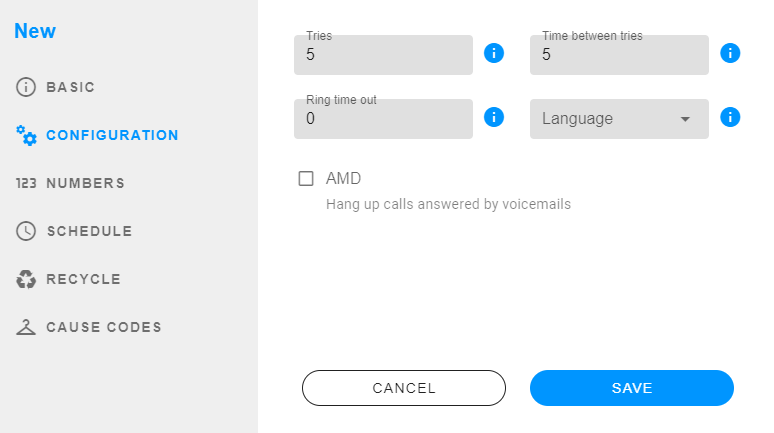
- Modelo: você pode selecionar um modelo para ser enviado ao contato.
 Cronograma
Cronograma
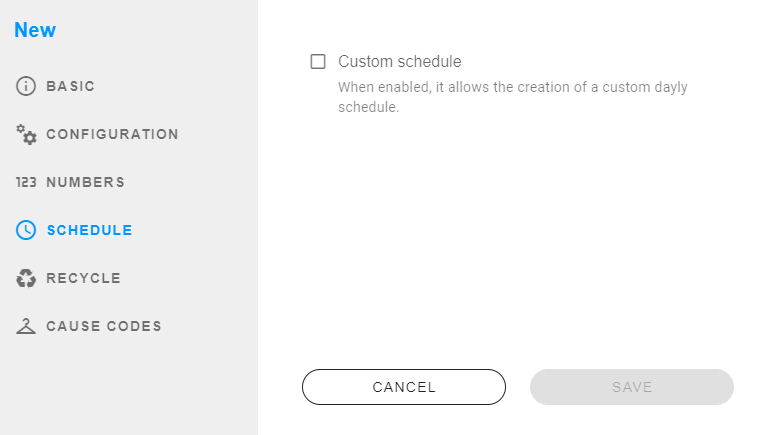
- Programação personalizada: se você marcou, você pode selecionar a programação para o Hub de saída, senão o tempo será 24hs.
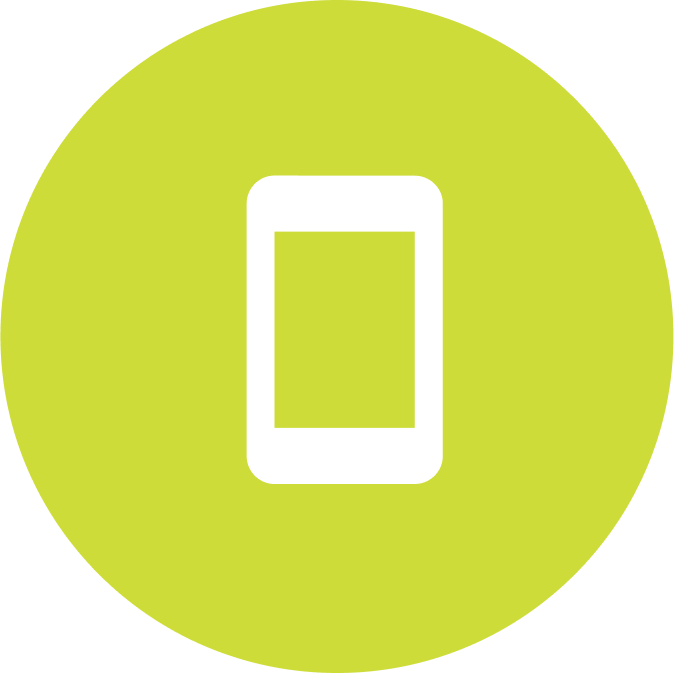 SMS Hubs
SMS Hubs
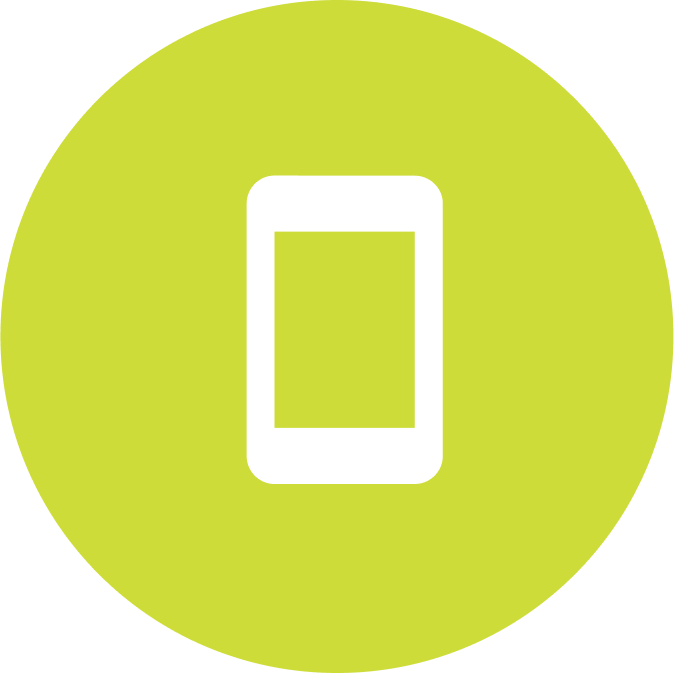 SMS Hubs
SMS HubsNossos Hubs de SMS são especialmente projetados para que você possa criar e manter um forte relacionamento com seus clientes enviando mensagens, fotos, vídeos, mensagens interativas e muito mais! Parece bom, certo? Crie seu próprio WhatsApp Hub agora!
Como configurar um novo SMS Hub
Configurar um novo SMS Hub é realmente fácil, requer uma configuração simples.
Para criar um novo Hub de saída é necessário ter uma campanha criada e o canal WhatsApp configurado.
 Básico
Básico
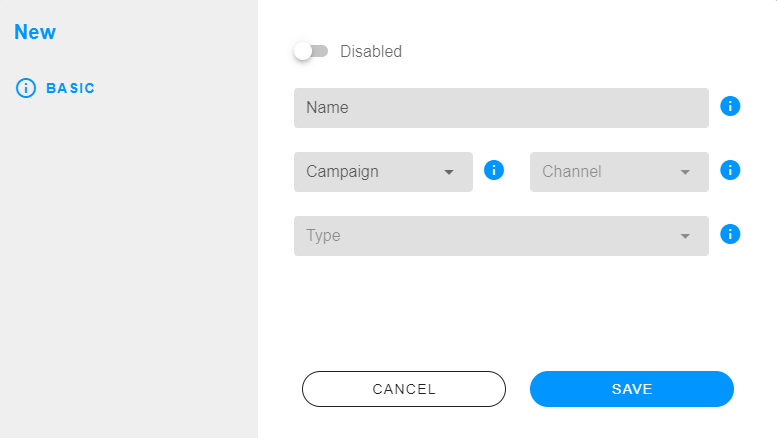
- Nome: é o nome do Hub de saída.
- Campanha: você precisa selecionar a campanha atribuída ao Hub de saída.
Os conectores e os números usados para esse Hub de saída são da campanha selecionada.
- Canal: você precisa selecionar o canal a ser usado pelo Hub de saída.
- Tipo: para este hub não é necessário.
 Configuração
Configuração
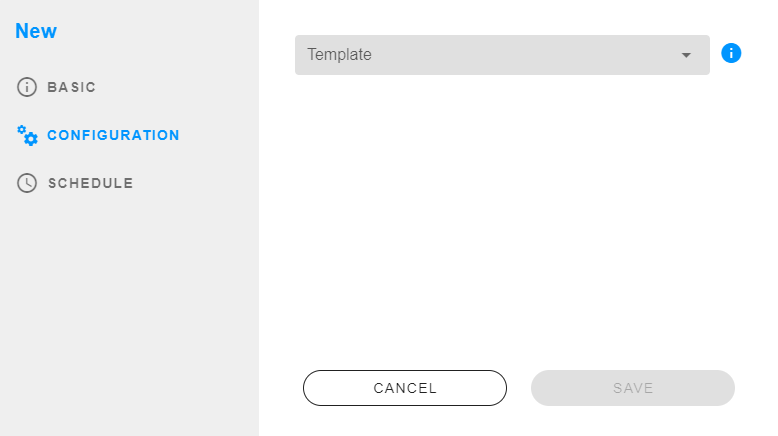
- Modelo: você pode selecionar um modelo para ser enviado ao contato.
 Cronograma
Cronograma
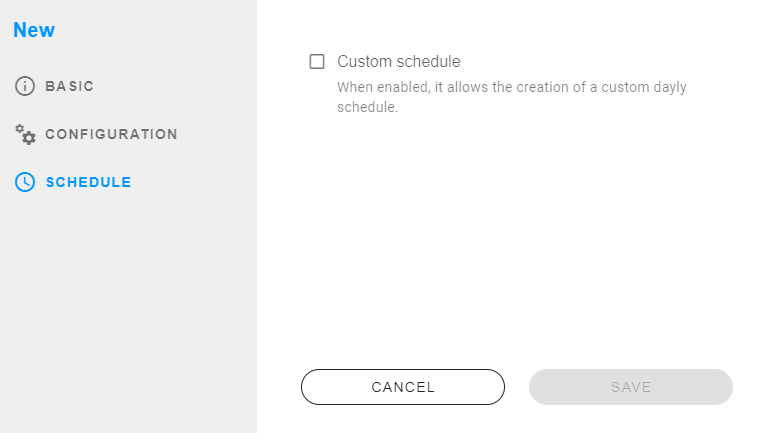
- Programação personalizada: se você marcou, você pode selecionar a programação para o Hub de saída, senão o tempo será 24hs.
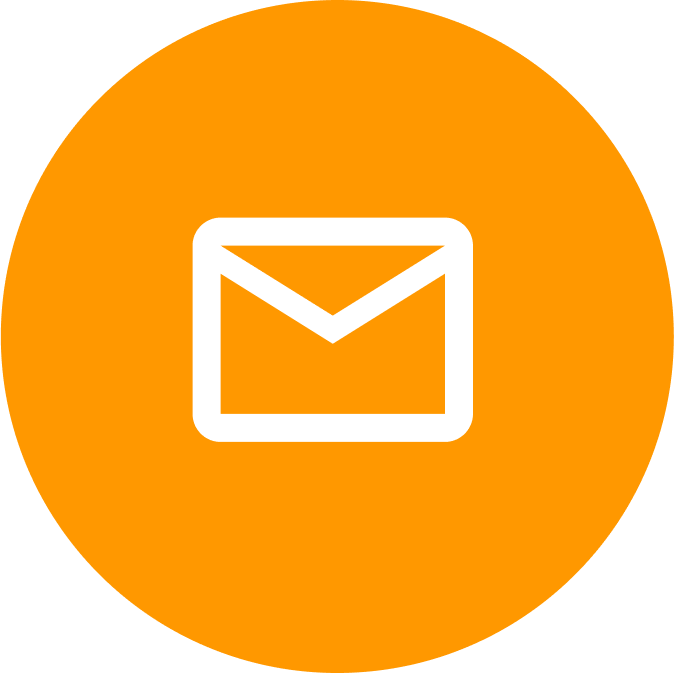 Email Hubs
Email Hubs
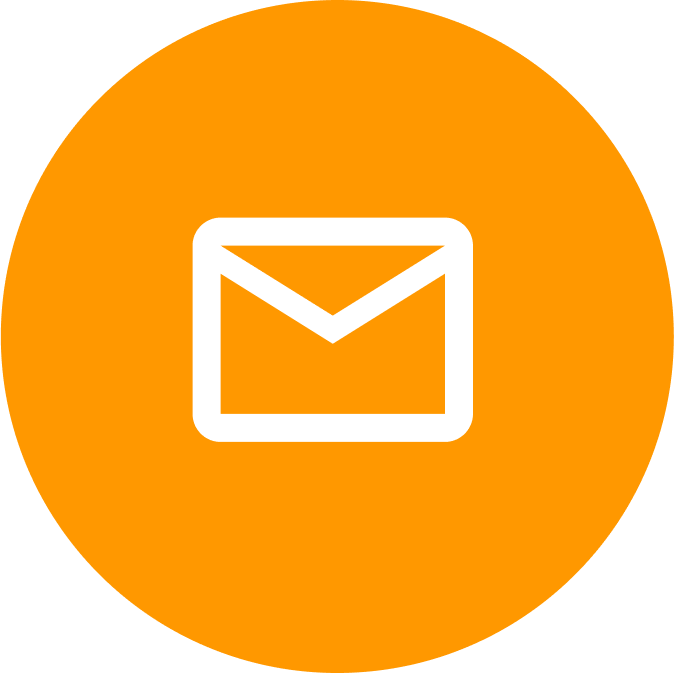 Email Hubs
Email HubsWith our WhatsApp Hubs are specially designed so that you can create and maintain a strong relationship with your customers by sending messages, photos, videos, interactive messages and much MORE! Sounds good, right? Create your own WhatsApp Hub now!
How to set up a new Email Hub
Set up a new WhatsApp Hub is really easy, require a simple configuration.
To create a new Outbound Hub is necessary to have a campaign created and the WhatsApp channel configured.
 Basic
Basic
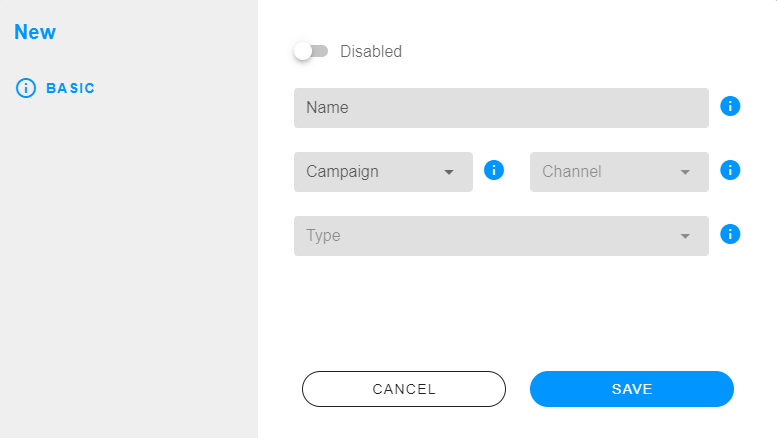
- Name: is the name of the Outbound Hub.
- Campaign: you have to select the campaign assigned to the Outbound Hub.
Connectors and numbers used for this Outbound Hub are from the selected campaign.
- Channel: you have to select the channel to be used by the Outbound Hub.
- Type: for this hub is not necessary.
 Configuration
Configuration
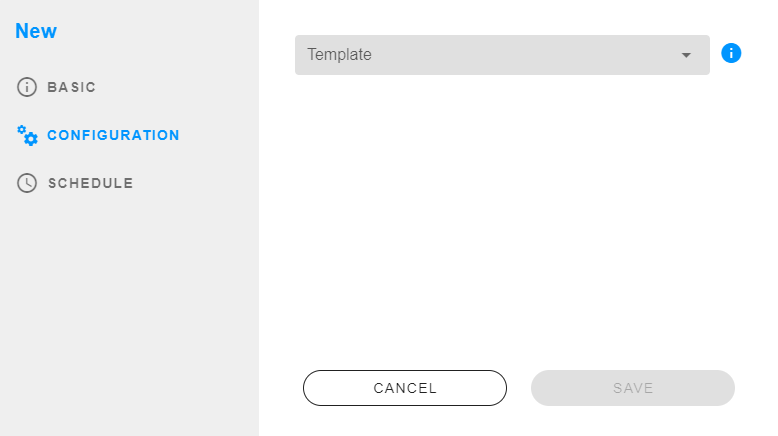
- Template: you can select a template to be sended to the contact.
 Schedule
Schedule
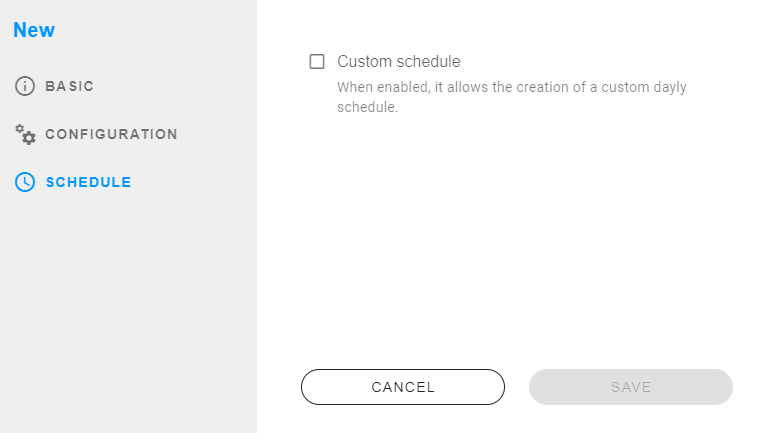
- Custom schedule: if you checked, you can select the schedule for the Outbound Hub, else the time will be 24hs.
Connectors and numbers used for this Outbound Hub are from the selected campaign.
